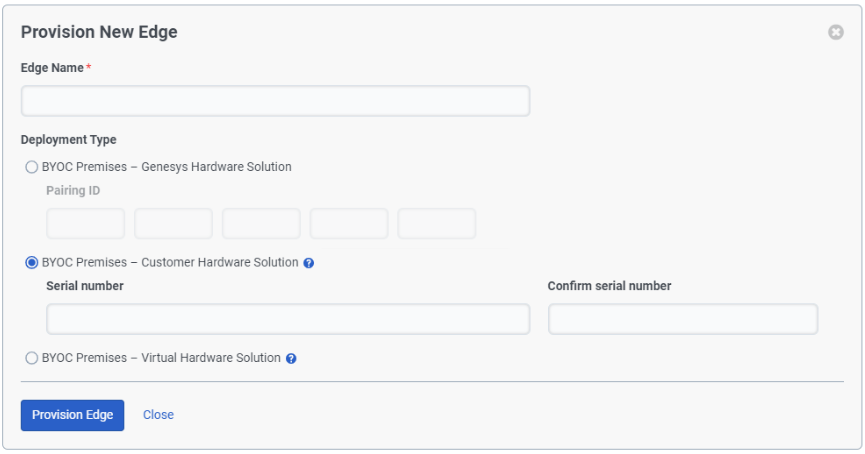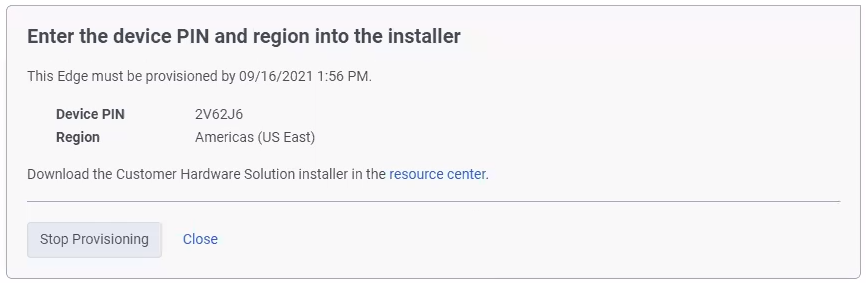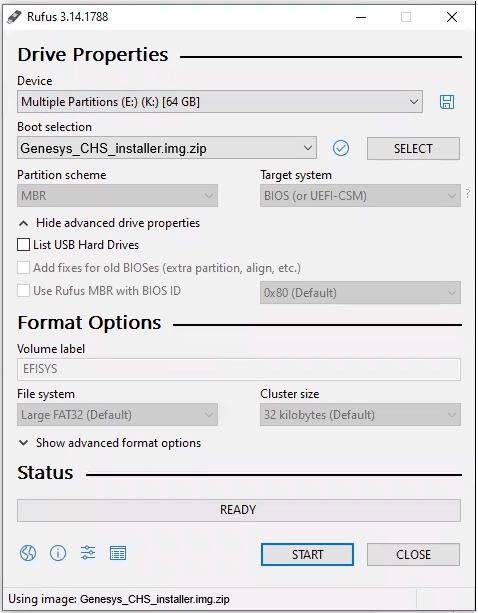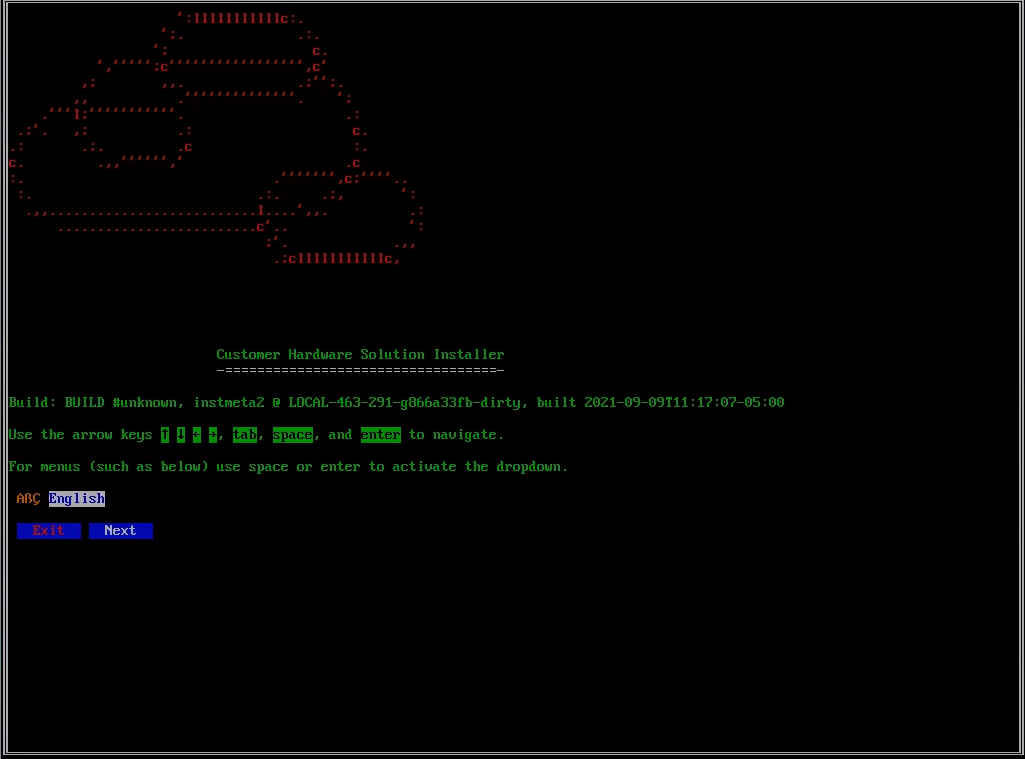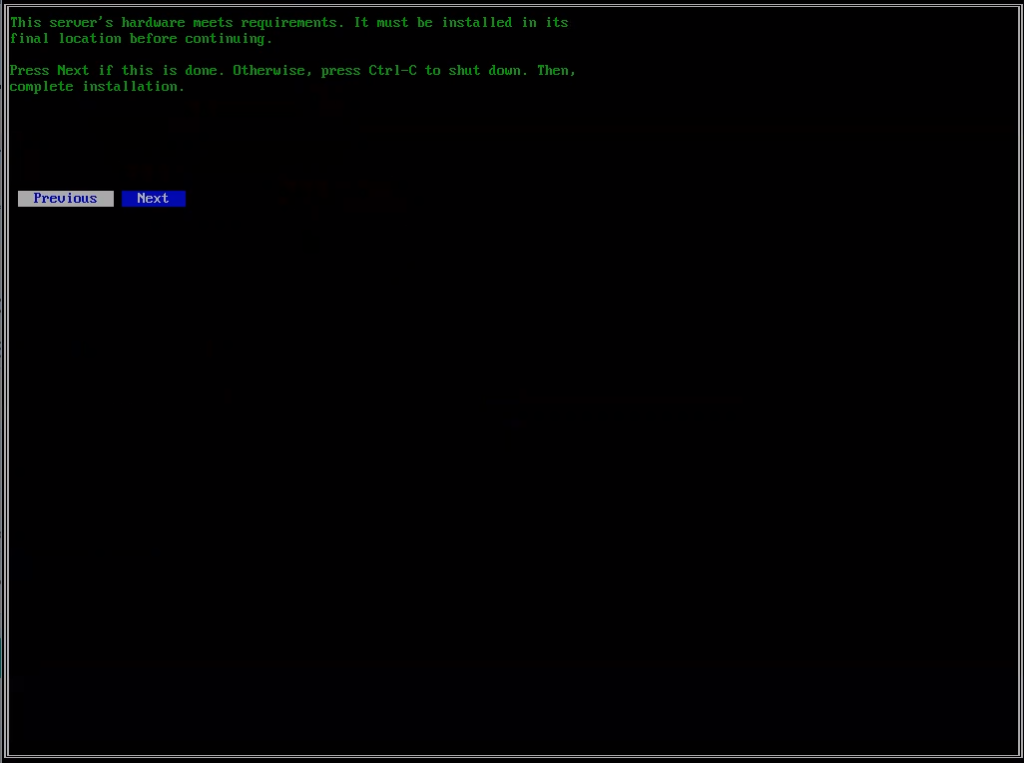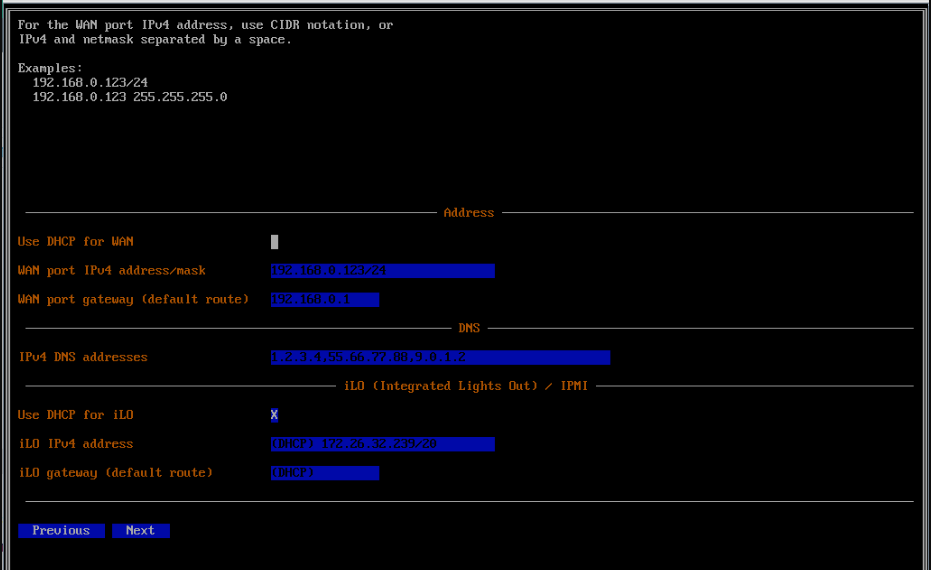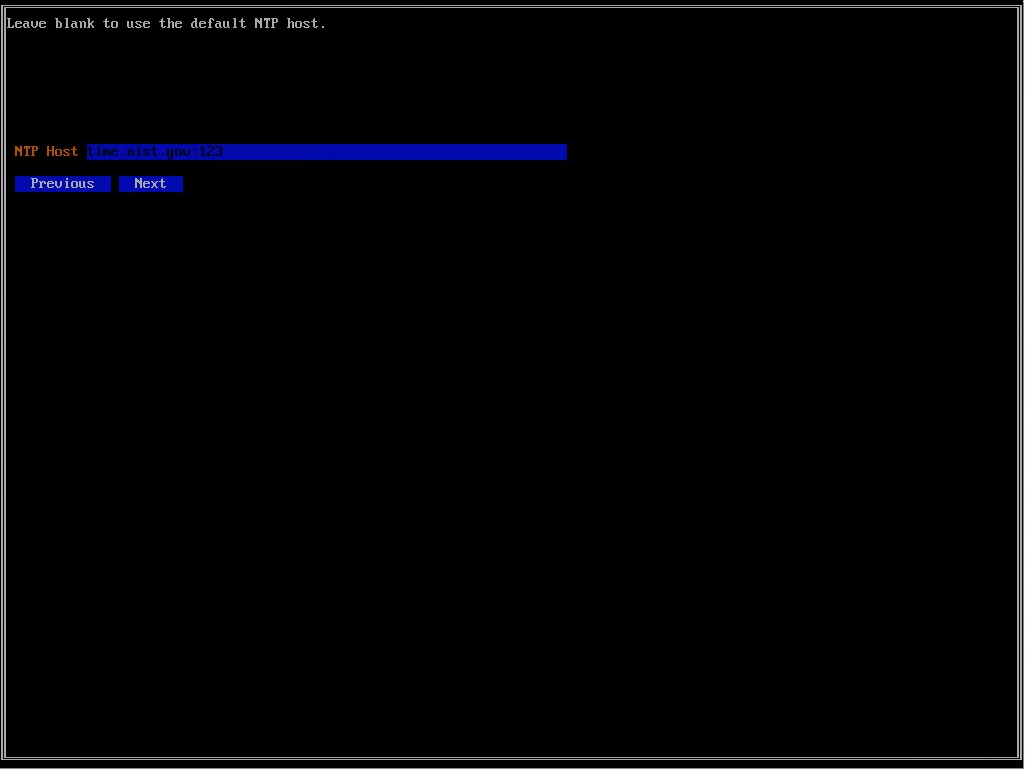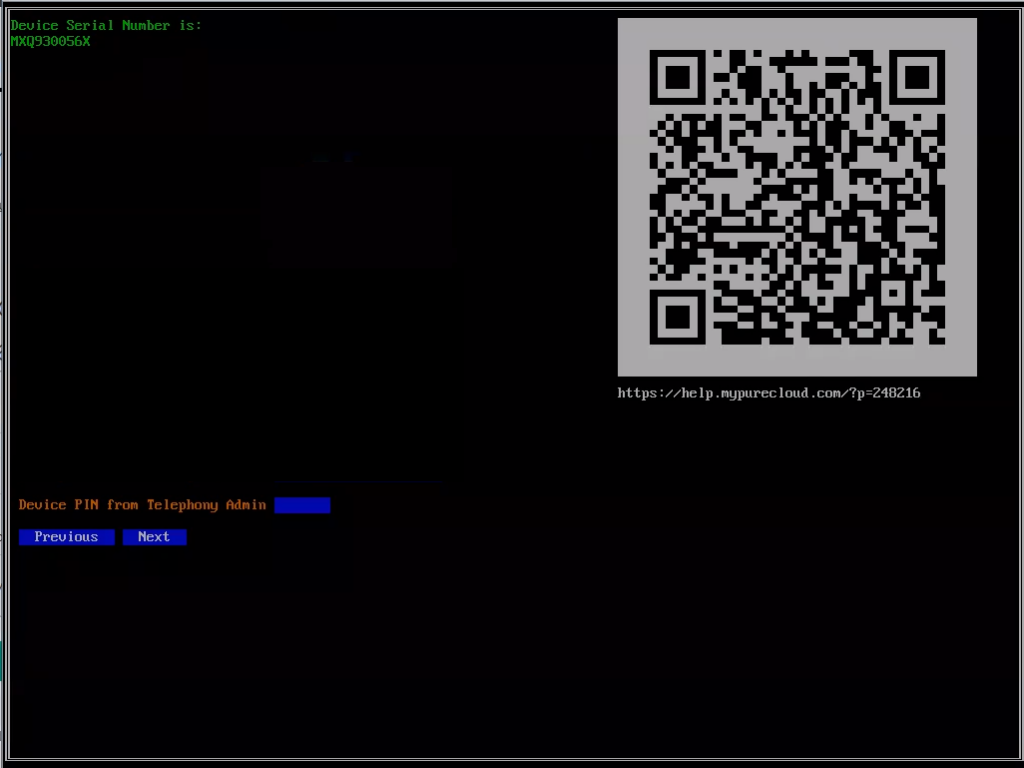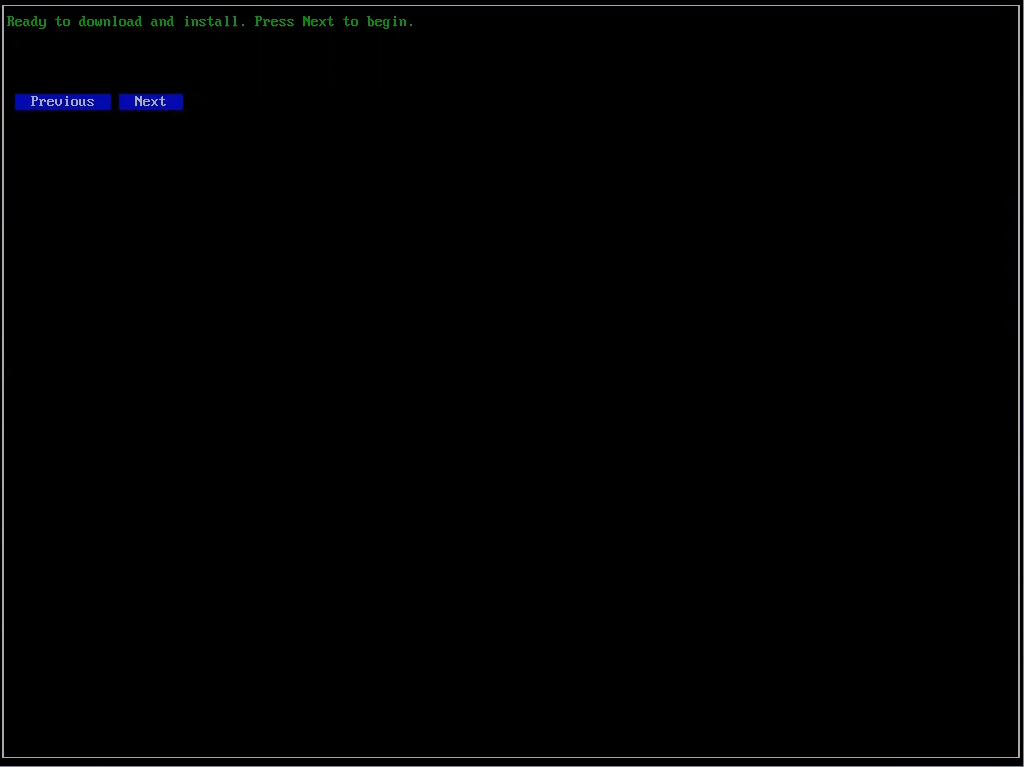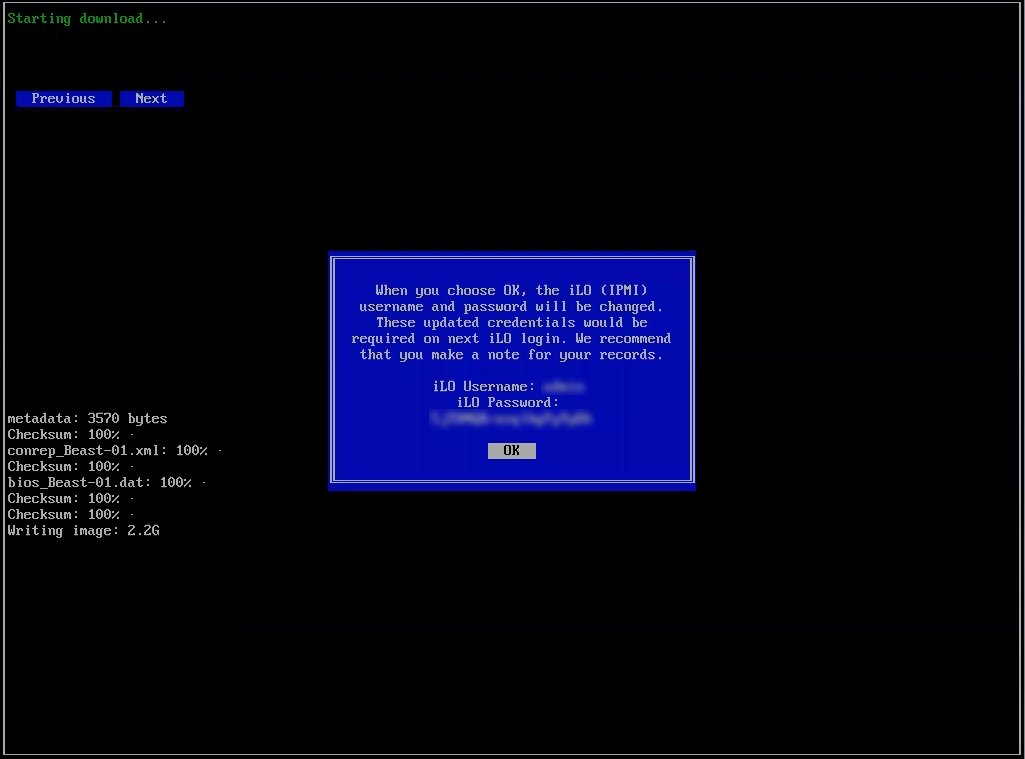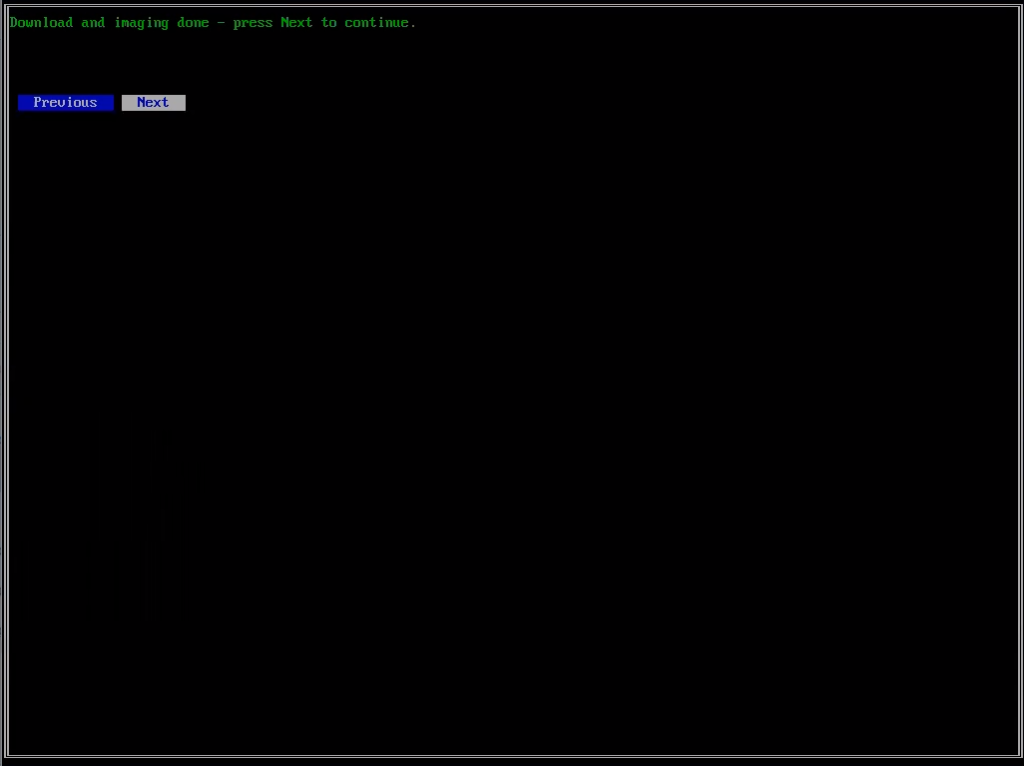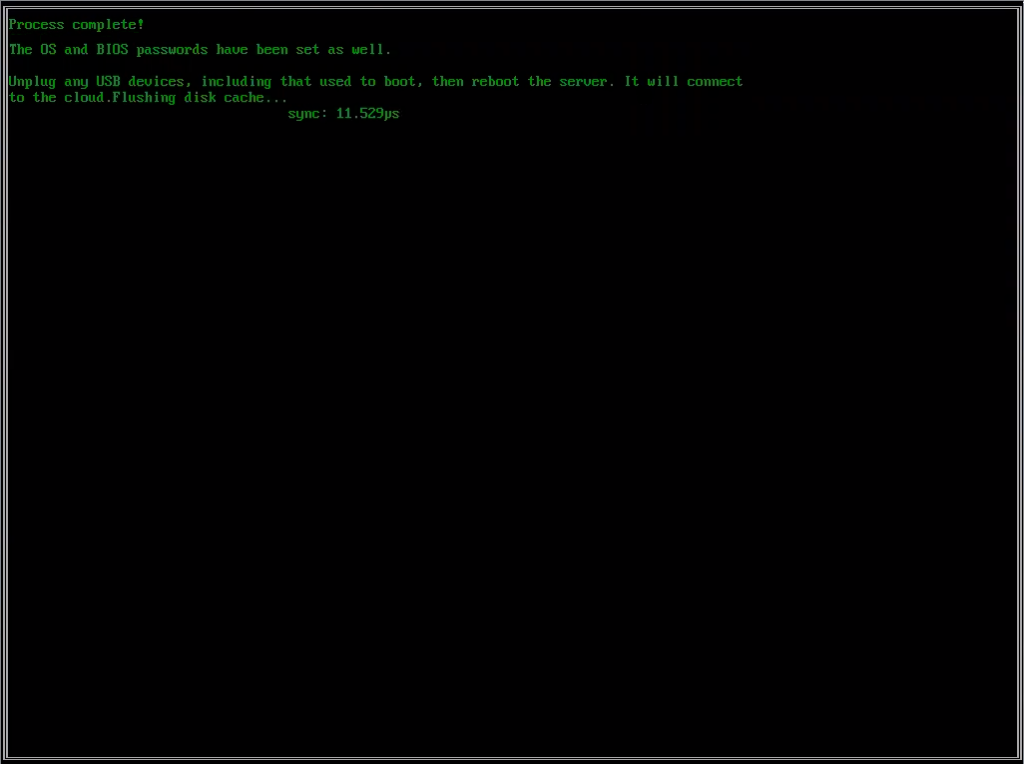Genesys ハードウェアソリューション Edge Standard v3 または Edge Mini v2 を再インストールします。
前提条件
- テレフォニー > プラグイン > すべて 許可
- 32GB以上のUSBフラッシュドライブ
Genesys Hardware Solution Edge Standard v3またはEdge Mini v2に問題があり、新規インストールからやり直したい場合は、この記事で説明されている手順で実行できます。 この手順では、Customer Hardware Solution Edges 用に作成されたインストールイメージを使用します。 ただし、この同じ手順とインストールイメージを使用して、Genesys Hardware Solution - Edge Standard v3 または Edge Mini v2 を再インストールすることは可能です。
エッジをリセットする
- GenesysCloudからEdgeのペアリングを解除します。 詳細については、を参照してください。 GenesysCloudからBYOCPremisesEdgeを削除します。
- Edgeの電源を切り、マザーボードにアクセスします。
- システムメンテナンススイッチを見つけます。
- システムメンテナンススイッチをオンに設定し、デフォルトの製造設定を復元する。
- ターンオンザエッジ
- プロンプトが表示されたら、Edgeをオフにします。
- システムメンテナンススイッチをオフに設定する。
システムボード上のシステムメンテナンススイッチの場所については、HPE Support Center にアクセスし、該当するServer Maintenance and Service Guide を検索してください。
インストーラーをダウンロードする
Genesys は Customer Hardware Solution Edge をセットアップするためのインストーラーを提供します。 ただし、この同じインストーラーを使用して、Genesys Hardware Solution - Edge Standard v3 または Edge Mini v2 を再インストールすることは可能です。
プロビジョニング手順を開始します
手順の最初の段階では、Genesys Cloudのユーザーインターフェイス内からEdgeのプロビジョニングを開始します。 この段階で、後の手続きで必要となる2つの重要な情報が提供されます。
- ネットワーク上のGenesysCloudクライアントコンピューターから、GenesysCloudにログインします。
- 管理をクリックします。
- テレフォニーの下にある、Edgesをクリックします。
- クリック 新しいEdgeをプロビジョニングする。
- に 新しいエッジをプロビジョニングする 画面で、に名前を入力します エッジ名 箱。
- BYOC プレミス – カスタマー ハードウェア ソリューション
- サーバーシャーシにあるHPEシリアル番号を シリアルナンバー と シリアル番号を確認する ボックス。
- クリック プロビジョニングEdge。
- インストーラー の画面にデバイスピンと地域を入力します。Device PIN とRegion の欄の値は、後で必要になるのでメモしておいてください。
プロビジョニング操作が開始されたので、実行したままにして次のステップに進みます。
USBフラッシュドライブを準備します
USBメモリを用意するために、Rufusというオープンソースのツールをダウンロードして使用します。 Rufusは、USBフラッシュドライブをブータブルデバイスとして再フォーマットし、インストーラをUSBフラッシュドライブにコピーします。
- Rufus ツールをダウンロードしてください。
- USBフラッシュメモリーをパソコンのUSBポートに挿入する。
- Rufus 実行ファイルを探してクリックし、ツールを実行します。
- からUSBフラッシュドライブを選択します 端末 リスト。
- からディスクまたはISOイメージを選択します ブートの選択 リスト。
- クリック 選択する ダウンロードした画像ファイルを選択します。 ルーファスは、必要な項目を自動的に入力します。
- MBR また GPT のために パーティションスキーム。メモ: Rufusは、USBフラッシュドライブの現在のフォーマットに基づいて、パーティションスキームの値を選択します。 どちらのパーティションスキームも機能します。
- UEFI(非CSM) のために ターゲットシステム。
- ラージFAT32(デフォルト) から ファイルシステム リスト。
- 32キロバイト(デフォルト) のために クラスターサイズ。
- MBR また GPT のために パーティションスキーム。
- クリック 始める Rufusが起動可能なカスタマーハードウェアソリューションのインストールUSBフラッシュドライブを準備するまで待ちます。
- Rufusが操作を完了したら、をクリックします 選ぶ。
Edgeをネットワークに接続します。
ハードウェアの検証を行う前に、まずEdgeをインターネットに接続されたネットワークに接続する必要があります。 この接続は、エッジのWANポートに対して行う必要があります。
Edgeスタンダードv3
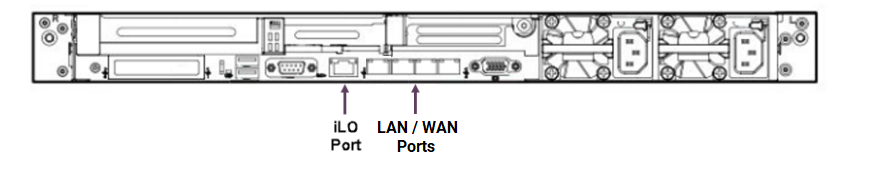
エッジミニv2
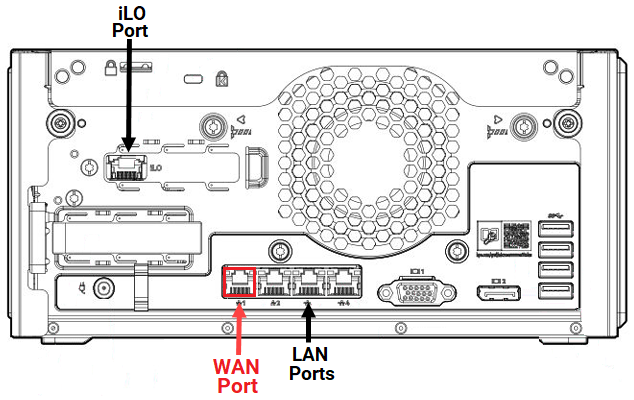
ハードウェア検証を実行します
ハードウェアの検証を行うには、インストール用のUSBフラッシュ・ドライブを使用してEdgeを起動します。
- Edgeをネットワークに接続します。
- インストール用USBフラッシュメモリーをEdgeのUSBポートに挿入します。
- USBフラッシュドライブから起動するには、Edgeの電源を入れてを押します F11 投稿中。
- システムの起動メニューが表示されたら、USBドライブを選択し、Edgeが起動するのを待ちます。
- Customer Hardware Solutionインストーラーが表示されたら、言語を選択して、 次。
- インストーラーはハードウェアをチェックします。
ネットワークアダプタの設定を構成する
この部分で、インストーラはネットワーク・アダプターの設定を求めるプロンプトを表示します。
- クリック WANにDHCPを使用する DHCPアドレスを使用する場合は、ボックス。
- にアドレスを入力してください IPアドレス ボックス。 (CIDR表記を使用できます。)
- に住所を入力してください WANポートゲートウェイ(デフォルトルート) 箱。
- IPv4 DNSアドレス ボックスに、最大2つのアドレスを入力します。
- DHCP アドレスを使用する場合は、Use DHCP for iLO ボックスをクリックします。
- iLO IPv4 アドレス ボックスにアドレスを入力します。 (CIDR表記を使用できます。)
- iLO ゲートウェイ(デフォルトルート) ボックスでDHCP を選択します。
- 次をクリックします。
- NTPサーバーアドレスをに入力します NTPホスト デフォルトのNTPホストを使用するには、ボックスをオンにするか、空白のままにします。
- 次をクリックします。
AWSリージョンを設定し、PINを入力します
この部分では、プロビジョニング手順の開始時に記録したデバイス PIN とリージョン を使用します。
- からお住まいの地域を選択してください GenesysCloudホームリージョン リスト。
- にPINを入力します テレフォニー管理者からのデバイスPIN 箱。
- 次をクリックします。
画像をダウンロードし、新しいILOクレデンシャルを記録します
手順のこの部分では、インストーラーが実際のEdgeイメージをダウンロードします。 ダウンロードが完了するまでに時間がかかる場合があります。
ダウンロードが完了すると、インストーラーはイメージをハードディスクに書き込みます。 イメージがハードディスクに書き込まれると、プロセスはハードウェアに割り当てられた元のILOクレデンシャルを更新します。 ILOのオリジナル資格は、筐体上部のステッカーに表示されています。 手順で新しいILO資格情報が表示されたら、古い資格情報をマークアウトし、新しい資格情報を記録する必要があります。
- あなたが見るとき ダウンロードしてインストールする準備ができました プロンプト、クリック 次。
- ILO資格情報のメッセージが表示されたら、新しいILO資格情報をメモしておきます。
- [OK] をクリックします。
- インストーラーがイメージング手順を完了したら、をクリックします 次。
インストールされたプロセス テンプレート
インストールが完了すると、インストーラは再び新しい ILO 認証情報を表示し、Edge を再起動するよう促します。
- USBフラッシュドライブを取り外します。
- 電源ボタンを押して、Edgeを手動で再起動します。
プロビジョニングを完了し、Edgeを構成します
この時点で、EdgeはGenesys Cloud組織とペアリングされ、Genesys Cloudユーザーインターフェースに戻り、Edgeのテレフォニー接続を設定することができます。
- あなたが見るとき 構成する準備ができました プロンプト、クリック エッジを構成する。
Genesys Cloud組織で使用するために新しいEdgeを構成するには、一連の構成操作を実行します。
- SIPトランクを作成する
- SIP電話トランクを作成する
- 既存のトランク Edgeネットワークインターフェイスに接続します。
- 必要なサイト数を決定してシステムに追加します。
- EdgeをサイトおよびEdgeグループに関連付けます。 外部 SIP トランクを接続します。
- 新しい番号プランを追加するか、デフォルトの番号プランを変更します。
- 新しいルートを追加するか、アウトバウンドルートを変更します。
- 緊急サービスを構成する